- Klikněte na možnost

 Export
Export  IFC Hledat.
IFC Hledat.
Případně na příkazovém řádku zadejte příkaz ifcexport.
- V dialogu Export do IFC klikněte na tlačítko Možnosti.
-
Na kartě Záhlaví v dialogu Možnosti exportu IFC vyberte verzi schématu, kterou chcete použít, a zadejte potřebné informace.
- Souřadnicové systémy výkresu lze exportovat s použitím verze schématu 4 nebo 4x1. Pokud je výkres přiřazen k souřadnicovému systému, bude tato informace v exportu do souboru IFC zahrnuta automaticky. Při importu souboru IFC se k hlavnímu výkresu, který se vytvoří, přiřadí souřadnicový systém nalezený v importovaném souboru IFC.
- Trasy aplikace AutoCAD Civil 3D a jejich přidružená data navrženého profilu terénu lze exportovat s použitím verze schématu 4x1.
Poznámka: Pro každou trasu se exportuje jeden profil navrženého terénu.
- Název výkresu, který je na obrazovce právě aktivní, se zobrazí na kartě Záhlaví dialogu Možnosti exportu IFC. Můžete přidat informace o výkresovém souboru, který má být exportován, například popis výkresu, jméno autora a název společnosti, údaje o ověření a geografickou polohu. Tato informace je při otevření souboru IFC zobrazena v záhlaví.
- Další data jsou do výkresu exportována ve výchozím nastavení a obsahují název zdrojového výkresového souboru a název a verzi aplikace, v níž byl výkres vytvořen.
-
Klikněte na kartu Objekty a vyberte objekty, které budou zahrnuty do souboru IFC.
- Chcete-li exportovat trasy aplikace AutoCAD Civil 3D a jejich přidružená data profilu, ujistěte se, že je zaškrtnuté políčko Trasa. Pro každou trasu se exportuje jeden profil navrženého terénu.
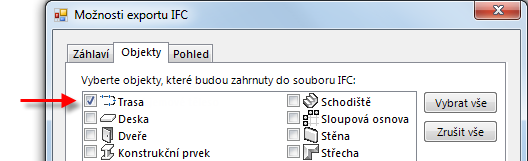 Důležité: Trasy aplikace AutoCAD Civil 3D lze exportovat s použitím verze schématu 4x1. Je nutné vybrat verzi 4x1, jinak na kartě Objekty dialogu Možnosti exportu IFC nebude možné zaškrtnout políčko Trasa. Pokud políčko nelze zaškrtnout, klikněte na kartu Záhlaví a vyberte verzi formátu IFC 4x1.
Důležité: Trasy aplikace AutoCAD Civil 3D lze exportovat s použitím verze schématu 4x1. Je nutné vybrat verzi 4x1, jinak na kartě Objekty dialogu Možnosti exportu IFC nebude možné zaškrtnout políčko Trasa. Pokud políčko nelze zaškrtnout, klikněte na kartu Záhlaví a vyberte verzi formátu IFC 4x1. - Chcete-li exportovat tělesa vytvořená z objektů aplikace AutoCAD Civil 3D, ujistěte se, zda je zaškrtnuto políčko pro tělesa ve formátu 3D.
- Chcete-li exportovat trasy aplikace AutoCAD Civil 3D a jejich přidružená data profilu, ujistěte se, že je zaškrtnuté políčko Trasa. Pro každou trasu se exportuje jeden profil navrženého terénu.
- Klikněte na kartu Zobrazit.
- Kliknutím na doplněk Množství můžete exportovat sady vlastností množství (včetně názvů a jejich hodnot) jako prvek IfcQuantity.
- Kliknutím na doplněk Hranice prostoru můžete exportovat informace o hranici prostoru (včetně geometrie hranice) do formátu IFC.
- V doplňku Hranice prostoru klikněte na jednu z následujících položek:
- Úroveň 1: Vypočítá a definuje vnější hranici prostoru.
- Úroveň 2: Identifikuje a vypočítá vnitřní a vnější hranici prostoru mezi dvěma nebo více hranicemi prostoru.
Určení správné hranice prostoru:
- Prostor musí být zcela zavřený.
- Povrch musí vždy směřovat ven z prostoru (do materiálu).
- Hranici prostoru lze vytvořit pouze u asociativních prostorů.
- Klikněte na tlačítko OK.